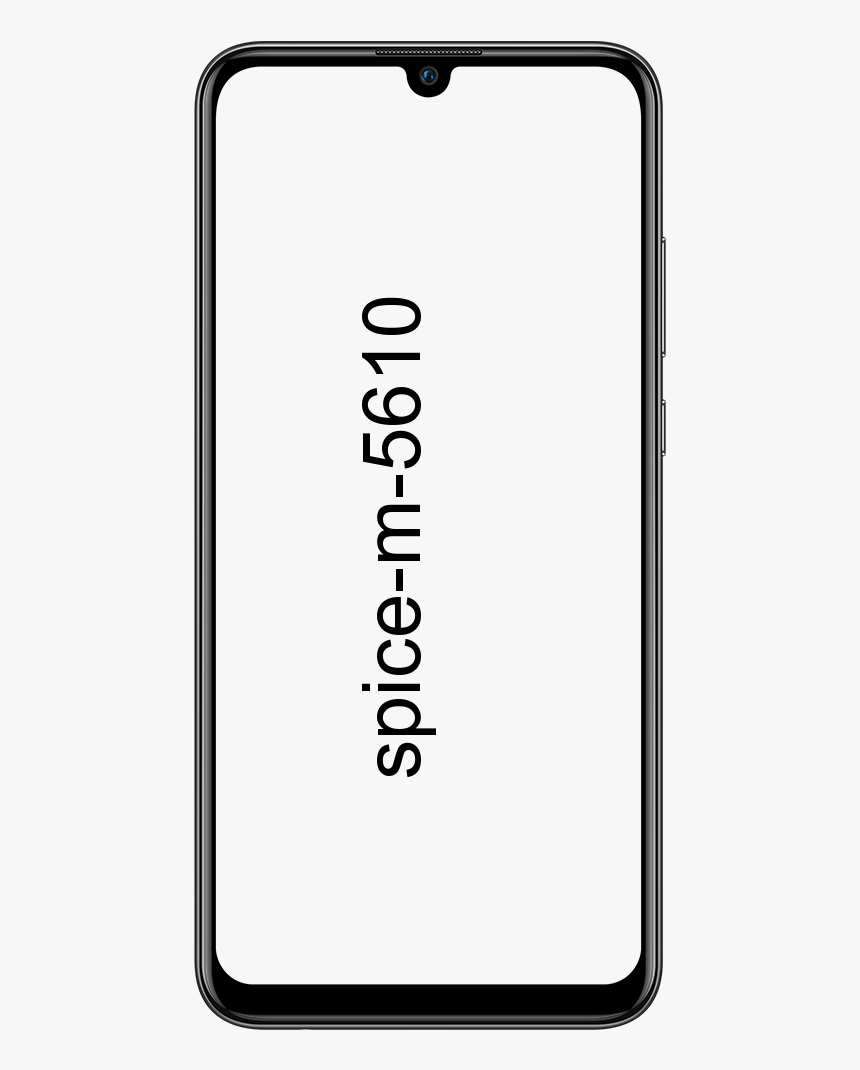Cara Memainkan PS4 di Laptop Tanpa Remote Play

Jika kalian tidak mengetahui bagaimana cara memainkan PS4 di laptop tanpa remote play, maka artikel ini akan memandu Anda tentang cara melakukannya sebenarnya. Remote Play juga merupakan fitur konsol video game yang memungkinkan bermain game dengan menyenangkan. Fitur ini memungkinkan PS3 dan PS4 untuk mengirimkan output video dan audio mereka ke perangkat lain juga. Pada artikel ini, kita akan membahas tentang Cara Bermain PS4 di Laptop Tanpa Remote Play. Mari kita mulai!
apa singkatan dari ios?
Ini hanya bisa menjadi portal PlayStation juga. Jadi, itu juga mengalirkan apa pun yang sedang diputar di konsol langsung ke layar kedua bersama dengan kode kontrol yang kembali ke arah lain juga. Remote play juga dapat terhubung ke smartphone, tablet, PC, atau juga PS Vita sebagai layar nirkabel untuk PlayStation 4 juga.
Namun, tidak penting untuk memiliki Remote Play saat Anda memainkan PS4 di Laptop Anda. Kalian juga dapat memainkan game favorit kalian bahkan tanpa Remote Play di Laptop kalian. Jadi ikuti saja panduan yang diberikan dalam artikel ini dan pelajari cara bermain PS4 di laptop bahkan tanpa bermain jarak jauh.
Cara Memainkan PS4 di Laptop Tanpa Remote Play
Prosesnya sangat sederhana dan yang Anda miliki hanyalah kabel HDMI dan kabel USB-C ke USB-A. Perlu diingat, bahwa kabel USB-C ke USB-A juga harus kompatibel dengan USB 3.0.
- Dengan mengandalkan capture card, Anda bisa mendownload aplikasi desktop game capture atau control center app sebenarnya dari situs resminya. Seperti, saya sebenarnya menggunakan Elgato HD60s untuk demonstrasi ini, jadi saya telah mengunduh aplikasi Game Capture untuk Windows juga. Begitu saja, Anda bisa mendapatkan versi Mac dari Link ini demikian juga.
- Sekarang setelah mengunduh aplikasi, cukup hubungkan port PS-4 HDMI Out ke port HDMI In pada kartu pengambilan melalui kabel HDMI.
- Kemudian Elgato HD60s juga memiliki port USB-C yang sebenarnya mampu membawa sinyal video. Jadi, saya bisa pasang USB-C kabel ke kartu pengambilan bersama dengan port USB-A masuk ke laptop saya. Nah, dengan cara ini laptop juga bisa menyuplai daya ke capture card serta menerima sinyal video melalui kabel yang sama. Cukup, pastikan plugin Anda menggunakan kabel USB-A di file USB 3.0 port laptop Anda juga.
- Setelah Anda menghubungkan laptop, capture card, dan PS4, lalu buka aplikasi Game Capture. Aplikasi membutuhkan beberapa detik untuk menginisialisasi kartu pengambilan dan kemudian mulai menerima sinyal video.

Selanjutnya | cara bermain ps4 di laptop
Biasanya, capture card mengenali perangkat game. Jika, kalian memiliki masalah bersama dengan menangkap sinyal penerimaan kartu, bahwa Anda dapat mengatur perangkat game secara manual. Ketuk ikon roda gigi tepat di bawah kartu tangkap dan kemudian ketuk perangkat game sebagai PS-4.
cara menggunakan tiket tamu di crunchyroll
Hal terbaik tentang metode ini adalah Anda dapat menggunakan keyboard sebagai perangkat input. Ini mungkin bukan pengalaman yang luar biasa tidak seperti pengontrol, namun, ini berguna jika Anda melupakan pengontrol PS4 di rumah juga. Juga, karena semua proses berjalan pada kartu tangkap. Anda tidak perlu memiliki laptop dengan spesifikasi yang berat untuk bermain game di PS4 sebenarnya.
Kesimpulan
Baiklah, Itu saja Teman-teman! Saya harap kalian menyukai artikel cara bermain ps4 di laptop ini dan juga bermanfaat bagi Anda. Beri kami tanggapan Anda tentang itu. Juga jika kalian memiliki pertanyaan dan masalah lebih lanjut terkait dengan artikel ini. Beri tahu kami di bagian komentar di bawah. Kami akan segera menghubungi Anda.
Semoga hari mu menyenangkan!
Lihat Juga: Kode Kesalahan 16: Permintaan Ini Diblokir Oleh Aturan Keamanan - Cara Memperbaikinya